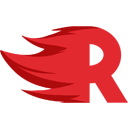1 - Abra o painel do seu serviço
2 - No menu lateral, clique em "Automações"
3 - Agora, clique no botão "Criar automação"
4 - Em "Nome da automação", preencha com o nome que deseja atribuir à sua automação
5 - Em "Minuto", "Hora", "Dia do mês", "Mês" e "Dia da semana", preencha no formato de expressão cron (disponibilizamos exemplos no fim do artigo)

No caso da imagem, minha automação será executada todos os dias do ano, às 00:00 (meia-noite).
6 - No campo "Somente quando o servidor estiver online", marque se deseja que essa automação seja executada somente quando o servidor estiver online (Útil em automações de execução de comando no console). No campo "Automação habilitada", você altera o status da automação.

7 - Para concluir, clique em "Criar automação"
8 - Com a automação criada, você precisa definir o que será executado, portanto, clique na automação que acabou de criar
9 - Clique em "Nova tarefa"
10 - Em "Ação", selecione a ação desejada, isto é, se você deseja executar um comando no console, enviar uma ação de energia (iniciar, desligar, reiniciar o servidor) ou criar um backup.
Se você optar pela ação "Enviar comando", você deve digitar o comando a ser executado no campo "Payload"

11 - Na opção "Continuar em caso de falha", você configura se deseja que a ação siga sendo executada nos próximos "períodos" mesmo depois de sua execução falhar alguma vez. Exemplo: Uma automação de backup pode falhar se houver alguma manutenção no servidor de armazenamento dos backups, portanto, é interessante manter essa opção ativa em automações de backups.
12 - Clique no botão "Criar tarefa", e pronto, sua automação está configurada!
Dica: Você pode adicionar mais de uma tarefa à uma única automação.
Exemplos de expressões cron
Criamos um editor interativo de expressões cron para te ajudar a entender as expressões cron, clique no link:
https://reishosting.com.br/ferramentas/criador-cron
No campo de texto, você digita a expressão cron e ele te diz quando a automação será executada, como na imagem:

Abaixo, você pode visualizar alguns exemplos de expressões cron para utilizar nas nossas automações:
0 * * * * (a cada hora, no minuto zero)
0 */2 * * * (a cada 2 horas, no minuto zero)
0 0 * * * (a cada dia, à meia-noite)
0 0 */2 * * (a cada 2 dias, à meia-noite)
0 0 * * 1 (a cada segunda-feira, à meia-noite)
0 0 1 * * (a cada mês, no primeiro dia do mês, à meia-noite)
0 0 1 */3 * (a cada 3 meses, no primeiro dia do mês, à meia-noite)
0 0 1 * 1 (a cada ano, no primeiro dia de janeiro, à meia-noite)
0 0 1 1 * (a cada ano, no primeiro dia de cada mês, à meia-noite)
0 0 25 12 * (no dia 25 de dezembro, à meia-noite)